
Bienvenue dans l'assistant Firestick où les étapes concernant comment diffuser sur Firestick Vous êtes-vous déjà retrouvé à fixer l'écran de votre TV, souhaitant pouvoir invoquer vos vidéos préférées ou séries dignes d'un marathon depuis votre smartphone ? Si oui, suivez ces étapes pour débloquer les pouvoirs mystiques de la diffusion Firestick.
Table des matières
À propos de la diffusion Firestick.
Avant de plonger dans les étapes sur comment diffuser le téléphone vers Firestick, entrons dans le domaine de la diffusion.
Qu'est-ce que la diffusion ?
Le terme "diffusion" entre dans le champ de vision de nombreuses personnes avec l'avènement de technologies comme Diffuser Google et AirPlay d'Apple, qui vous permet de diffuser différents types de fichiers multimédias sans effort entre des appareils compatibles.
Eh bien, qu'est-ce que la diffusion ? La diffusion, dans le contexte de la consommation de médias numériques, fait référence au processus de diffusion sans fil de contenu d'un appareil à un autre. Cela implique généralement d'envoyer de l'audio, de la vidéo ou les deux, d'un smartphone, d'une tablette ou d'un ordinateur vers un écran plus grand, comme une TV.
Comment fonctionne la diffusion ?
Lorsque vous commencez à diffuser, par exemple, la diffusion d'un téléphone vers Firestick, le contenu que vous choisissez sur le téléphone n'est pas physiquement transféré vers Firestick. En fait, le téléphone donne l'instruction à Firestick d'accéder au contenu et de le diffuser directement depuis Internet ou une source de réseau local.
La confusion sur le principe de fonctionnement de la diffusion peut encore subsister. Voici une autre explication qui est plus facile à comprendre : lorsque la diffusion est initiée, votre téléphone devient essentiellement une télécommande, vous permettant de contrôler l'appareil récepteur (ici le Firestick).
La diffusion et la duplication d'écran sont-elles identiques ?
Bien que la diffusion et la duplication d'écran soient généralement regroupées, elles présentent de nombreuses différences, des objectifs d'utilisation aux technologies employées.
La différence la plus marquante entre eux est la suivante : alors que la diffusion vers Firestick depuis votre téléphone vous permet de continuer à utiliser le téléphone pour d'autres tâches sans interrompre la lecture ; lors de la duplication d'écran, tout ce que vous voyez sur l'écran de votre téléphone est reflété sur la TV avec Firestick connecté.
Dans ce qui suit, je souhaite vous montrer comment commencer la diffusion réelle avec Firestick.
Pouvez-vous diffuser sur Firestick ?
Prenez votre temps. Tant que vous avez un smartphone qui utilise les nouvelles versions d'Android ou iOS, vous pouvez diffuser vos vidéos ou photos préférées depuis l'appareil vers un autre appareil avec un grand écran pour augmenter votre divertissement.
Comment diffuser sur Firestick ?
Pour diffuser une vidéo ou un autre type de contenu depuis un téléphone Android vers un Firestick, vous pouvez essayer la fonction de diffusion intégrée dans des applications comme YouTube ou Netflix, utiliser une application de diffusion professionnelle, ou installer un récepteur AirPlay sur le Firestick, et la deuxième méthode est applicable à divers cas.
Méthode 1. Utiliser la fonction de diffusion intégrée
De nombreuses applications populaires, telles que YouTube, Netflix et Spotify, disposent d'une fonction de diffusion intégrée, qui se trouve toujours dans le coin supérieur droit. Grâce à cette fonction, vous pouvez diffuser une vidéo de ces applications vers votre Firestick en toute simplicité.
Étape 1. Vérifiez si votre smartphone et votre Firestick sont connectés au même réseau. Cette étape est nécessaire car une différence dans la connexion réseau empêchera votre Firestick d'être détecté par votre smartphone.
Pour vérifier la connexion réseau du Firestick, vous pouvez aller à Paramètres > Réseau.
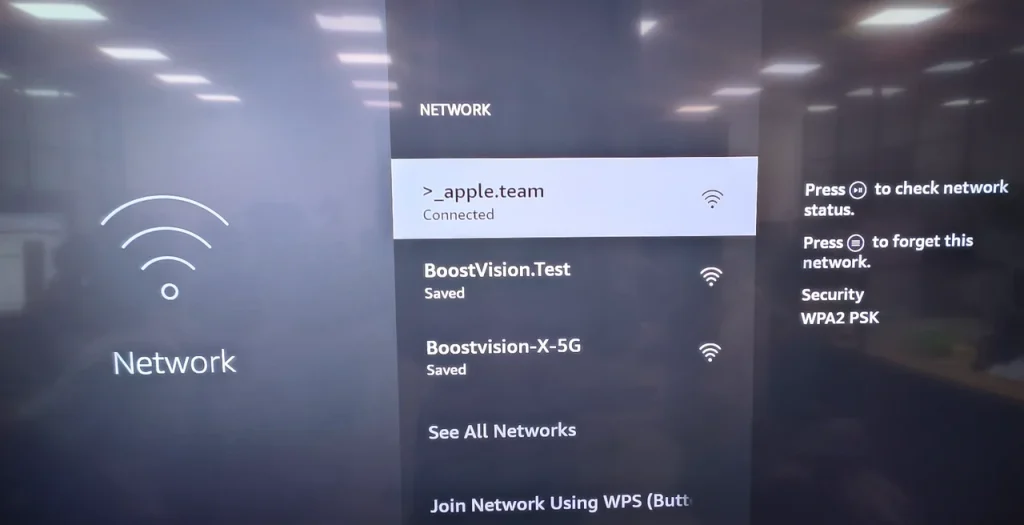
Étape 2. Lancez l'application sur votre iPhone ou téléphone Android et commencez à lire une vidéo.
Étape 3. Appuyez sur l'icône de diffusion dans le coin supérieur droit.
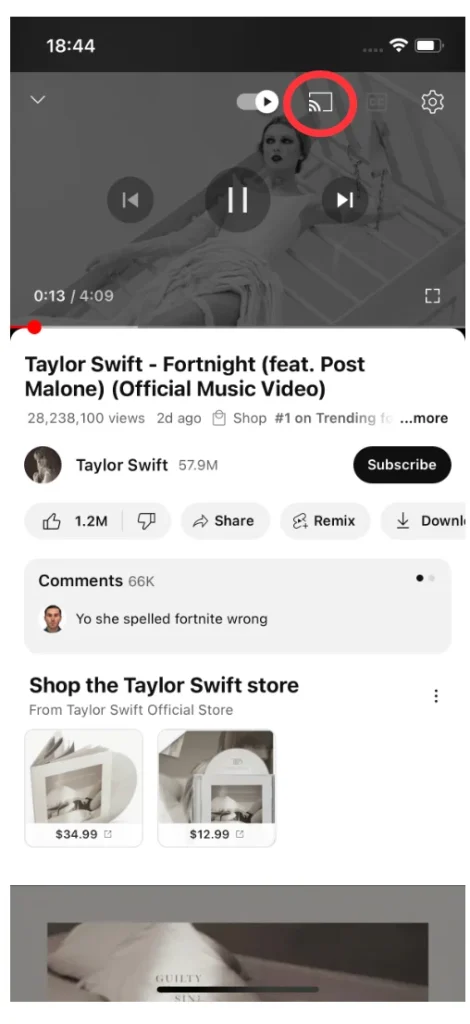
Étape 4. Choisissez votre Firestick dans la liste et attendez que la vidéo apparaisse sur le grand écran.
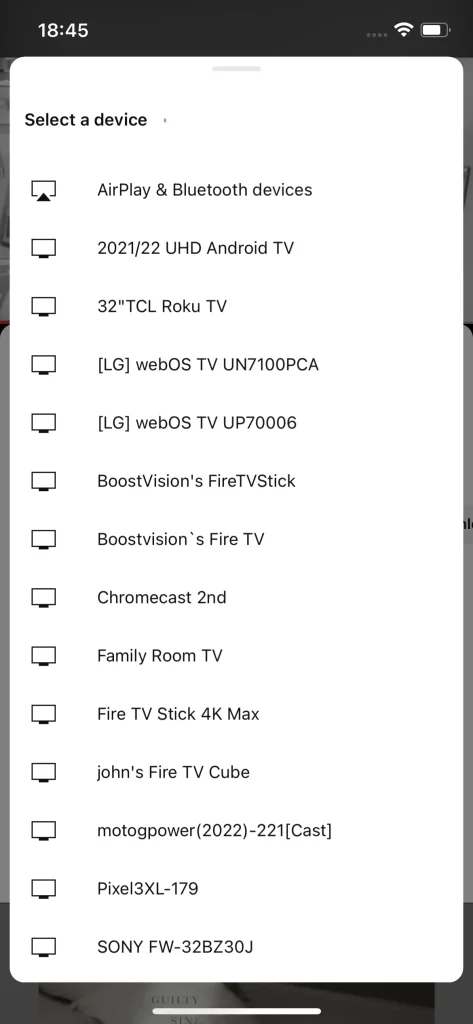
Méthode 2. Utilisez l'application de diffusion
Que faire si vous voulez diffuser des photos de votre smartphone vers votre Firestick ? Vous pouvez essayer Application de duplication d'écran de BoostVision, un développeur d'applications dédié à l'amélioration de votre expérience visuelle.
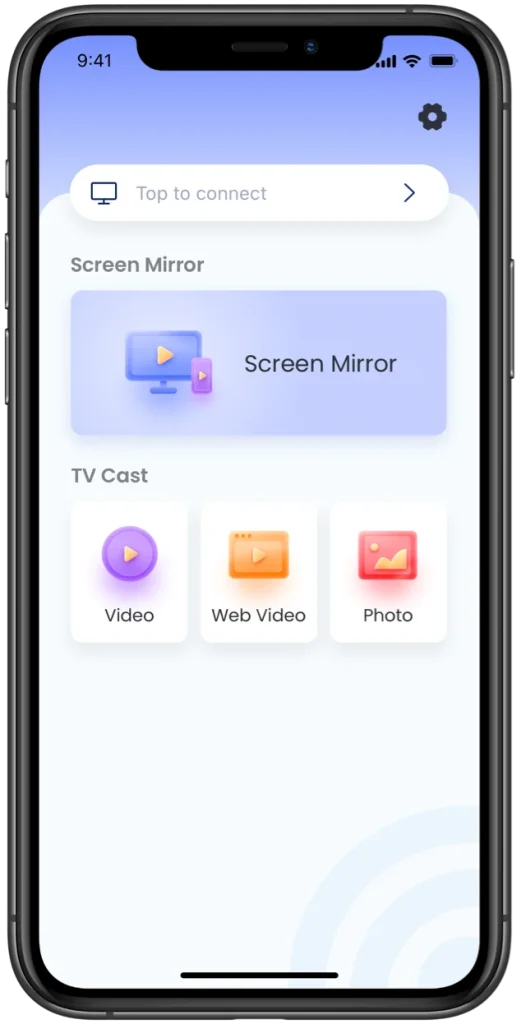
L'application est équipée de fonctionnalités de duplication d'écran et de diffusion. La fonction de diffusion vous permet de diffuser du contenu en ligne ou local (images et vidéos incluses) depuis un iPhone ou Android vers divers appareils de streaming, comme Firestick.
Voici comment utiliser l'application pour la diffusion sur Firestick :
Étape 1. La connexion réseau doit également être la même sur votre smartphone et votre Firestick.
Étape 2. Obtenez l'application depuis Google Play ou l'App Store.
Téléchargez l'application de duplication d'écran : Diffuser sur TV
Étape 3. Lancez l'application sur votre smartphone et cliquez sur le Appuyez pour vous connecter .
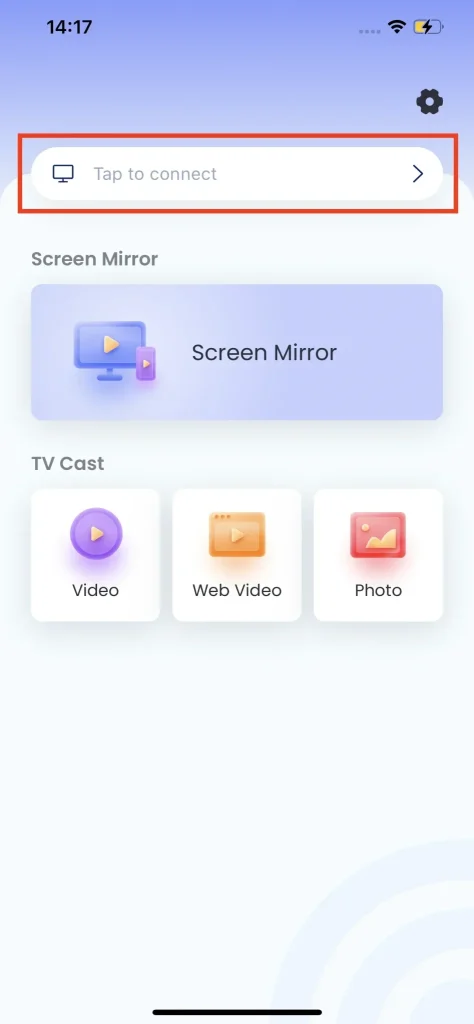
Étape 4. Choisissez votre Firestick parmi les appareils et appuyez sur le Connecter bouton.
Étape 5. Une fois la connexion établie, appuyez sur le Vidéo, Vidéo Web, ou Photo suivez les instructions à l'écran pour initier la diffusion.
Méthode 3 : Installez une application de réception AirPlay sur Firestick.
Les appareils Apple ont leur propre stratégie pour diffuser du contenu vers d'autres appareils compatibles AirPlay sans fil et facilement. Cependant, Firestick ne prend pas en charge AirPlay. Pour AirPlay vers Firestick, il existe une astuce qui vous permet de rendre votre Firestick compatible avec AirPlay en installant une application réceptrice AirPlay sur l'appareil de streaming.
Diffusion AirPlay pour Fire TV est une application puissante qui vous permet de diffuser du contenu depuis plusieurs appareils utilisant différentes technologies de diffusion, y compris AirPlay, Google Cast, DLNA, et plus encore.
Comment diffuser vers Firestick depuis un appareil iOS avec l'application récepteur AirPlay ? Les étapes sont les suivantes.
Étape 1. Téléchargez l'application sur votre Firestick et confirmez que votre appareil iOS et votre Firestick sont connectés au même réseau Wi-Fi.
Étape 2. Sur votre appareil iOS, lancez une vidéo depuis un navigateur et touchez l'icône de diffusion.
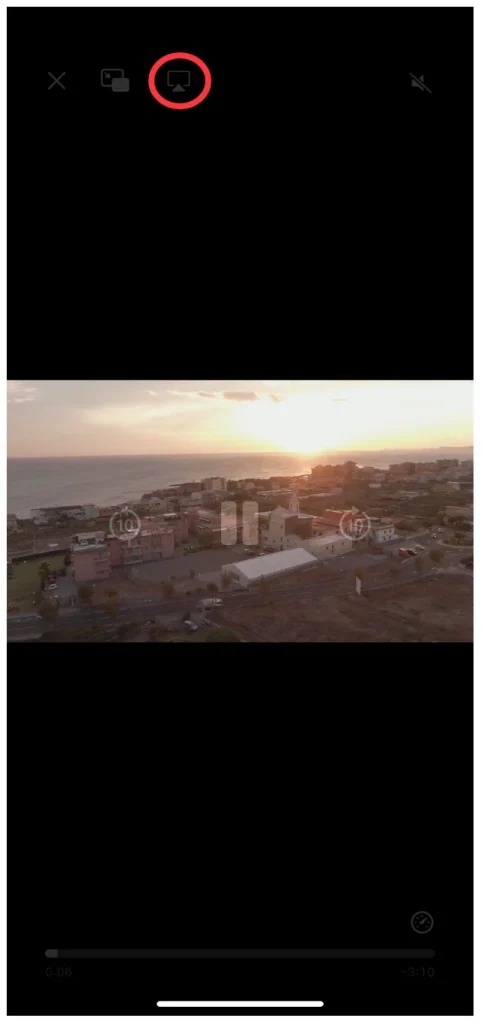
Étape 3. Choisissez votre Firestick dans la fenêtre pop-up et attendez que la connexion soit établie.
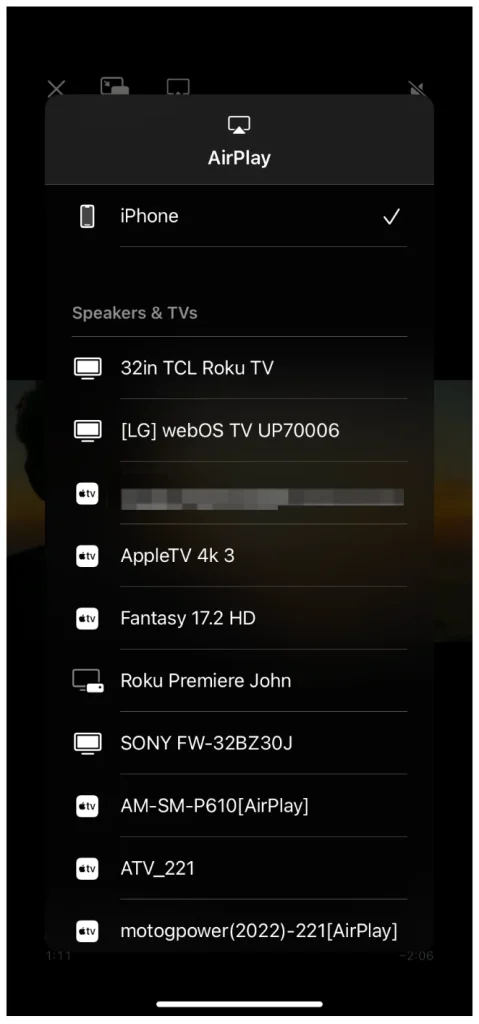
Lorsque la connexion est établie, la vidéo s'affichera sur l'écran TV et pendant la lecture, vous pouvez également utiliser votre iOS pour d'autres activités.
Conclusion
La diffusion est un bon moyen de partager des photos et des vidéos intéressantes avec vos amis ou votre famille et vous aurez tous une meilleure expérience de divertissement. Si vous avez un Firestick, lancer la diffusion sur Firestick devient très facile grâce à la fonction de diffusion intégrée dans YouTube ou d'autres services de streaming, une application de diffusion tierce, ou une application récepteur AirPlay sur votre Firestick.
Comment diffuser sur Firestick FAQ
Q: Pourquoi ne puis-je pas diffuser sur mon Firestick ?
Les raisons peuvent varier et vous pouvez les exclure une par une en plusieurs étapes.
- Vérifiez la connexion réseau. Votre Firestick doit être connecté au réseau utilisé par votre smartphone ou autre appareil émetteur.
- Redémarrez les deux appareils. Vos appareils peuvent subir des dysfonctionnements temporaires qui provoquent le problème, et un processus de redémarrage est généralement utile.
- Mettez à jour les deux appareils avec la dernière version. Les anciennes versions peuvent contenir des bugs qui vous empêchent de diffuser sur votre Firestick.
- Choisissez un contenu différent à diffuser. Le contenu que vous n'avez pas réussi à diffuser sur votre Firestick pourrait être protégé par le droit d'auteur.
Q: Comment diffuser des vidéos YouTube sur un Firestick ?
Lancez l'application et commencez à lire une vidéo. Sur l'écran de lecture, appuyez sur l'icône de diffusion dans le coin supérieur droit et choisissez votre Firestick dans la liste. Si votre Firestick n'est pas affiché, assurez-vous que vos deux appareils utilisent le même réseau Wi-Fi et commencez la diffusion à nouveau.








